 Objet
Objet
Type
Le type de l'objet : courbe, surface, polysurface, nom du bloc, etc. apparaît.
Nom
Les noms des objets sont enregistrés dans le fichier 3DM de Rhino et exportés vers certains formats de fichier qui acceptent les noms des objets.
Voir : Règles concernant le nom des éléments dans Rhino
Règles concernant le nom des éléments dans Rhino
Calque
Pour changer le calque de l'objet, sélectionnez un calque dans la liste. Les calques peuvent être créés et leurs propriétés modifiées dans la boîte de dialogue Calque.
Couleur d'affichage
L'objet peut être de la même couleur que son calque ou sa couleur peut être définie séparément.
Par calque
Utilise la couleur d'affichage du calque de l'objet.
Par parent
Cette option n'est utile que lors de la création de blocs.
Avant de créer un bloc, définissez la couleur des objets sur Par parent puis créez le bloc et ajoutez les objets.
Le calque actuel au moment de l'insertion du bloc contrôlera la couleur et la visibilité des objets définis Par parent.
Si la couleur est définie Par calque ou Par objet, cette couleur est conservée quel que soit le calque actuel lors de l'insertion du bloc et le calque de référence du bloc.
L'assignation de la couleur "par parent" dans les propriétés doit se faire avant la création du bloc ou après en utilisant la commande BlocModifier.
Si les propriétés d'un objet sont définies Par parent, cet objet continuera à être affiché comme s'il était défini Par calque. Cependant, lorsque l'objet fait partie d'un bloc, il prend les propriétés de l'occurrence de bloc (calque ou propriété).
Les types de lignes de sont pas pris en charge par le paramètre Par parent.
Couleur indiquée
Utilise une couleur définie.
Exemple utilisant un matériau parent
- Définissez le matériau du Calque 1.
- Dessinez une sphère sur le Calque 1.
- Sélectionnez la sphère et définissez sa propriété de matériau sur Par parent.
- Utilisez la commande Bloc pour transformer la sphère en bloc.
- Définissez un autre matériau pour le Calque 2.
- Insérez le bloc du point 4 sur le Calque 2.
La sphère affichera le matériau assigné au Calque 2 car l'occurrence de bloc se trouve sur le Calque 2 et le matériau des objets du bloc est défini Par parent. - Sélectionnez l'occurrence de bloc et définissez sa propriété de matériau sur objet.
La sphère utilisera le matériau de l'objet.
Pour les blocs imbriqués : Les blocs composés de blocs imbriqués comprenant des objets dont le matériau est défini Par parent, ne sont pas concernés par les imbrications suivantes.
Type de ligne
Par calque
Utilise le type de ligne du calque de l'objet.
Par parent
Cette option n'est utile que lors de la création de blocs.
Si les propriétés d'un objet sont définies Par parent, cet objet continuera à être affiché comme s'il était défini Par calque. Cependant, lorsque l'objet fait partie d'un bloc, il prend les propriétés de l'occurrence de bloc (calque ou propriété).
Type de ligne indiqué
Utilise un type de ligne défini:
Continu

Bordure

Mixte

Tiret point

Interrompu long

Pointillés

Interrompu court

Couleur d'impression
Par affichage
Utilise la couleur d'affichage.
Par calque
Utilise la couleur du calque.
Par parent
Utilise la couleur du parent.
Couleur indiquée
Utilise la couleur indiquée.
Largeur d'impression
Par calque
Utilise la largeur d'impression du calque.
Défaut
Utilise la largeur d'impression par défaut.
Par parent
Utilise la largeur d'impression du parent.
Largeur personnalisée
Utilise une largeur d'impression de la liste. Vous pouvez aussi taper un nombre pour définir une largeur d'impression spécifique.
Ne pas imprimer
L'objet n'est pas imprimé avec le modèle.
Configuration du maillage de rendu
Maillage personnalisé
Active et désactive les paramètres de maillage personnalisés.
Propriétés
Ajuster...
Ajuste les paramètres de maillage pour contrôler la densité du maillage de l'objet.
Rendu
Projette des ombres
Projette des ombres sur les autres objets et sur le plan au sol.
Reçoit des ombres
Reçoit les ombres des autres objets.
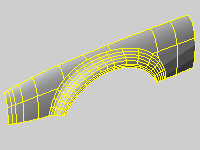
Densité
Définit le nombre de Courbes isoparamétriques dessinées par Rhino sur la surface.
| Valeur | Affichage |
|---|---|
|
0 |
Une courbe isoparamétrique sur chaque nœud ; aucune courbe sur les intervalles n'ayant pas de nœud. |
|
1 |
Une courbe isoparamétrique sur chaque nœud ou une courbe sur les intervalles n'ayant pas de nœud. |
|
2 |
Une courbe isoparamétrique sur chaque nœud plus une courbe entre les positions des nœuds. |
|
3 |
Une courbe isoparamétrique sur chaque nœud plus deux courbes entre les positions des nœuds. |
Montrer les isoparamétriques de la surface
Inverse l'affichage des courbes isoparamétriques.
Pour changer la densité des isoparamétriques par défaut sur les nouveaux objets
- Ouvrez Options > Général.
Copier
Copie les propriétés d'un autre objet du modèle sur l'objet sélectionné.
Pour copier des propriétés
- Sélectionnez l'objet dont vous voulez copier les propriétés.
- Cochez les cases des propriétés à copier.
Infos
Affiche les informations techniques de l'objet sélectionné.
Voir : Info.
Description de l'objet
Le type de l'objet : courbe, surface, polysurface, nom du bloc, etc. apparaît.
Identification des objets
Le numéro d'identification interne de l'objet.
Nom du calque
Le nom du calque attribué à l'objet.
Matériau de rendu
Le nom du matériau de rendu attribué à l'objet.
Source
Objet, calque ou parent.
Index
Le numéro d'index du matériau du calque.
Géométrie
Informations sur les mathématiques, les bords, les sommets et les maillages de la géométrie.